在现代社会中手机已经成为人们生活中必不可少的一部分,而手机的主屏幕图片设置以及壁纸调整也成为了许多手机用户关注的焦点之一。特别是对于iPhone用户来说,他们对于如何设置手机主屏幕的壁纸更是格外重视。在这个信息爆炸的时代,一张简洁明了的主屏幕壁纸不仅能提升手机的整体美观度,还能让用户更加高效地使用手机。所以掌握如何设置iPhone主屏幕的壁纸成为了每个iPhone用户的必备技能。接下来我们就来探讨一下iPhone用户如何调整主屏幕的壁纸,让手机焕然一新。
iPhone怎样调整主屏幕的壁纸
具体方法:
1.首先我们拿起手机,进入主界面,点击里面的【设置】图标。
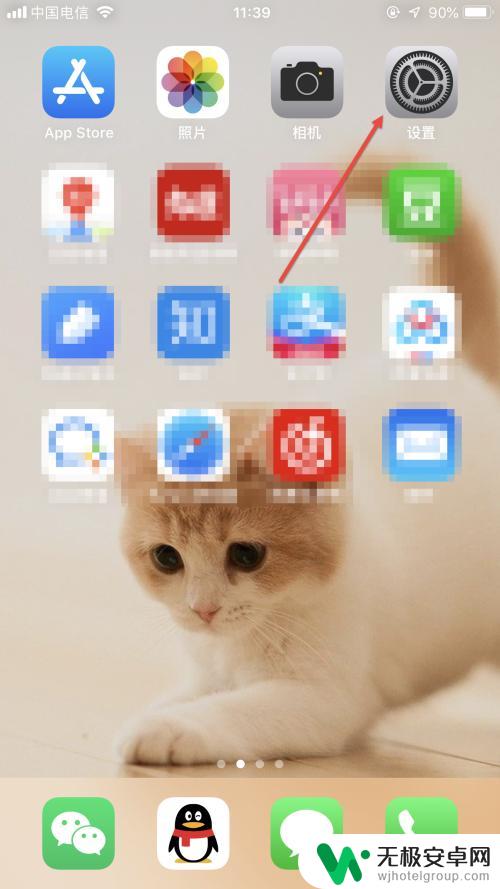
2.进入【设置】界面后,往下翻。我们找到里面的【墙纸】按钮,点击进入。
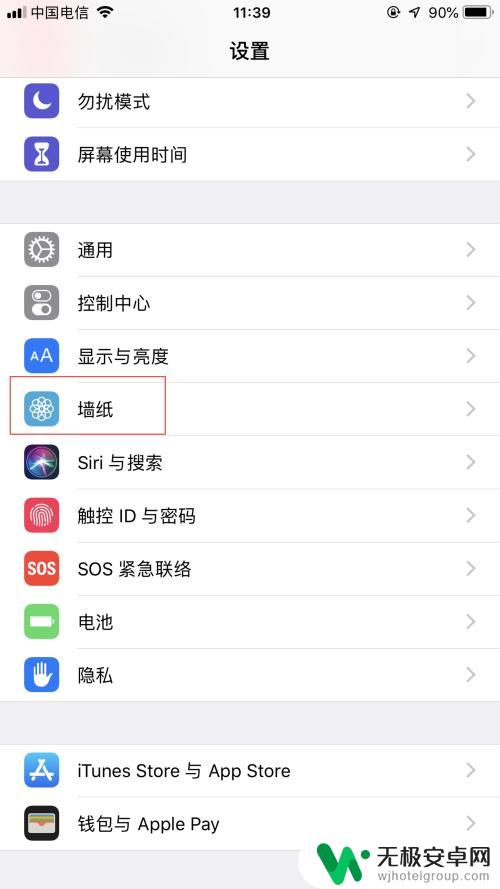
3.进入【墙纸】界面后,这里我们点击最上面的【选取新的墙纸】选项。
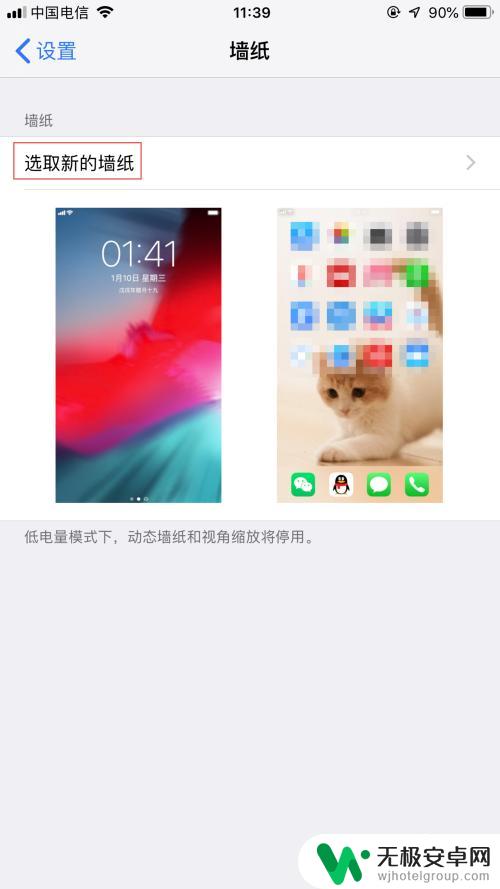
4.在该界面里,我们找到要替换的壁纸所在的文件夹,然后点击进入。
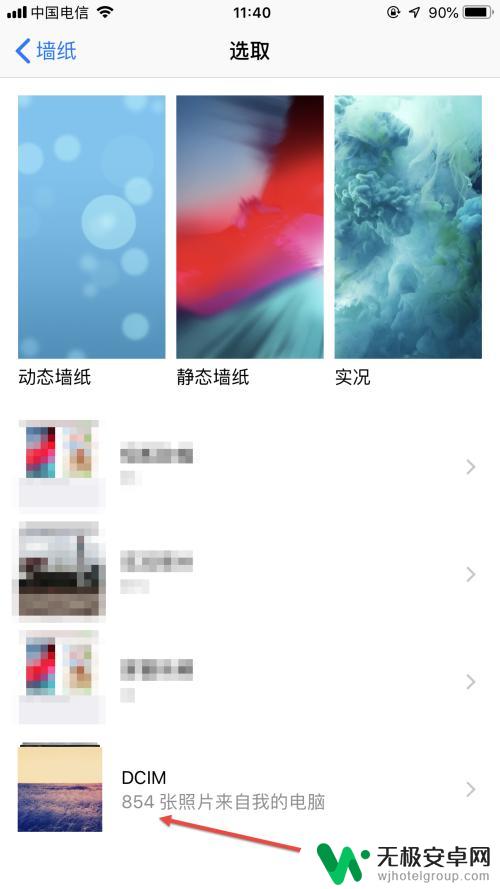
5.进入图片文件夹后,挑选一张中意的壁纸,然后用手指点击一下这个图片。
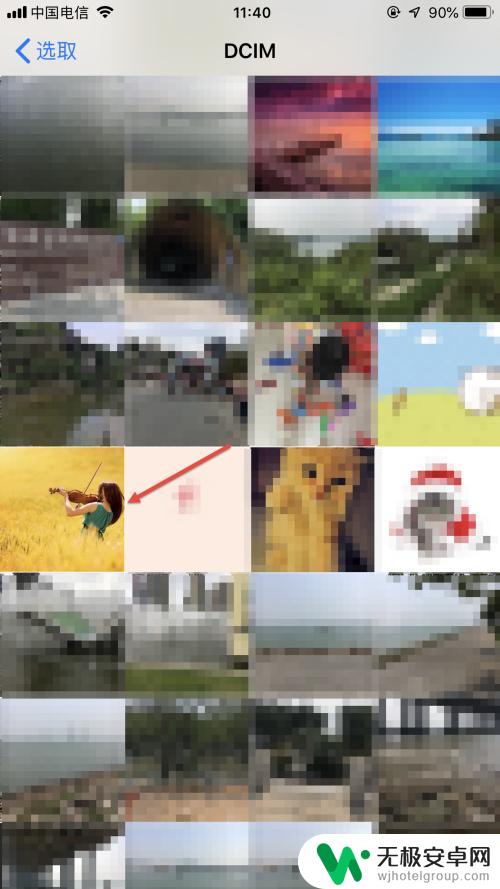
6.此时,会弹出一个新的界面,这里我们点击右下角的【设定】按钮。

7.在弹出的选项中,我们选择第二个选项【设定主屏幕】。
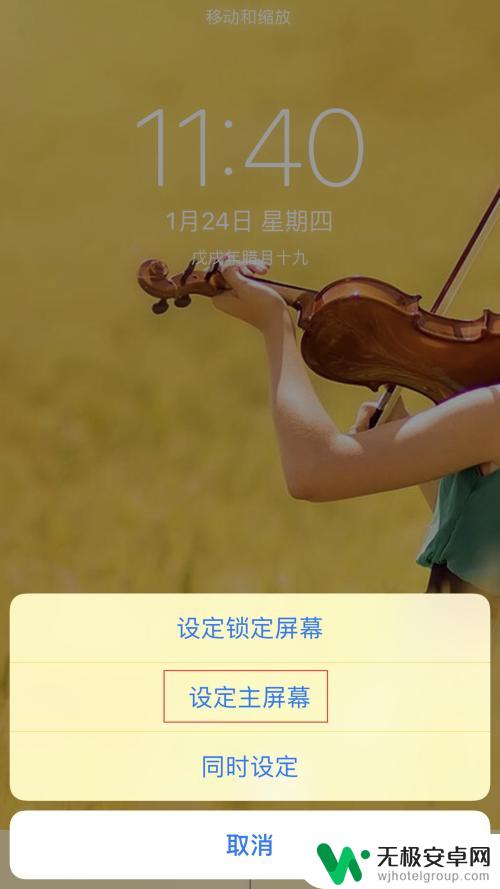
8.完成后,我们重新进入主屏幕,就可以看到刚刚设置的壁纸了。
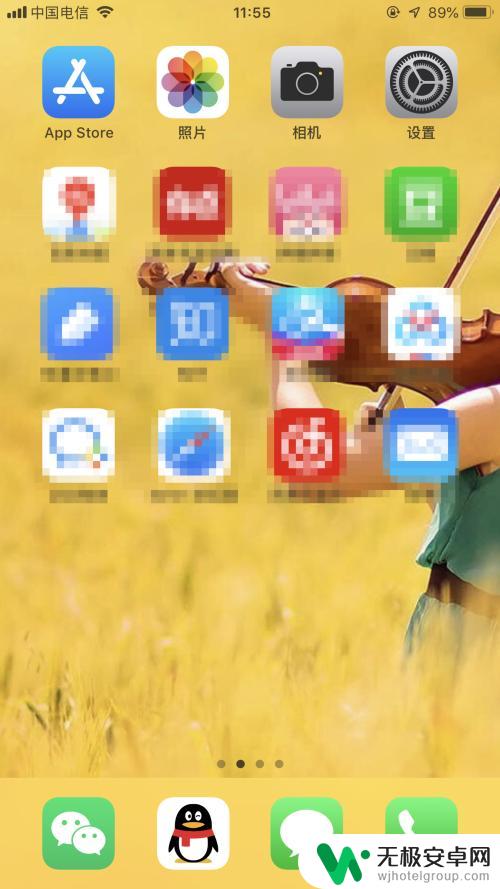
以上是关于如何设置手机主屏图片的全部内容,如果有不清楚的用户可以按照小编的方法进行操作,希望对大家有所帮助。










